
ऑपरेशन दरम्यान इंटरनेट कनेक्शन वापरणार्या प्रोग्रामसाठी सुरू होणारी बंदर आवश्यक आहे. यात यूटोरंट, स्काईप, अनेक लॉन्चर आणि ऑनलाइन गेम समाविष्ट आहेत. आपण स्वत: ऑपरेटिंग सिस्टमद्वारे पोर्ट्स जागे करू शकता, परंतु हे नेहमीच प्रभावी नसते, म्हणून राउटरच्या सेटिंग्ज व्यक्तिचलितपणे बदलणे आवश्यक आहे. आम्ही त्याबद्दल पुढे बोलू.
हे फक्त एकच शोधणे - संगणकाचे आयपी पत्ते ज्यासाठी पोर्ट पुसले जाईल. हे पॅरामीटर कसे निर्धारित करावे याबद्दल अधिक वाचा, खाली संदर्भाद्वारे इतर लेख वाचा.
अधिक वाचा: आपल्या संगणकाचे IP पत्ता कसा शोधावा
चरण 2: रोथर सेटअप
आता आपण थेट राउटर कॉन्फिगरेशनवर जाऊ शकता. आपल्याला फक्त अनेक पंक्ती भरणे आणि बदल जतन करणे आवश्यक आहे. या चरणांचे अनुसरण करा:
- ब्राउझर उघडा आणि अॅड्रेस बारमध्ये 192.168.0.1 लिहा आणि नंतर एंटर दाबा.
- लॉग इन फॉर्म प्रदर्शित होतो जेथे आपल्याला लॉगिन आणि पासवर्ड प्रविष्ट करण्याची आवश्यकता आहे. जर कॉन्फिगरेशन बदलले नाही तर दोन्ही फील्डमध्ये प्रशासक आणि लॉग इन करा.
- डावीकडील आपण पॅनल श्रेणीसह पहाल. "फायरवॉल" वर क्लिक करा.
- पुढे, "व्हर्च्युअल सर्व्हर्स" विभागात जा आणि जोडा बटणावर क्लिक करा.
- आपल्याकडे तयार-निर्मित नमुने एक निवड आहे, त्यात काही बंदरांविषयीची सुरक्षित माहिती समाविष्ट आहे. आपल्याला या प्रकरणात त्यांचा वापर करण्याची आवश्यकता नाही, म्हणून "सानुकूल" मूल्य सोडा.
- आपल्या व्हर्च्युअल सर्व्हरवर एक अनियंत्रित नाव सेट करा, जर ते मोठे असेल तर सूची नेव्हिगेट करणे सोपे आहे.
- इंटरफेस निर्दिष्ट करणे आवश्यक आहे, बहुतेकदा ते pppoe_internet_2 म्हणतात.
- प्रोटोकॉल आवश्यक प्रोग्राम वापरणारा एक निवडा. आपण ते tcpview मध्ये देखील शोधू शकता, आम्ही पहिल्या चरणात त्याबद्दल बोललो.
- बंदरांसह सर्व पंक्तींमध्ये आपण पहिल्या चरणातून शिकलात तो घाला. "अंतर्गत आयपी" मध्ये, आपला संगणक पत्ता प्रविष्ट करा.
- प्रविष्ट केलेले पॅरामीटर्स तपासा आणि बदल लागू करा.
- मेनू सर्व व्हर्च्युअल सर्व्हरच्या सूचीसह उघडेल. संपादन करण्याची आवश्यकता असल्यास, त्यापैकी एक दाबा आणि मूल्ये बदला.
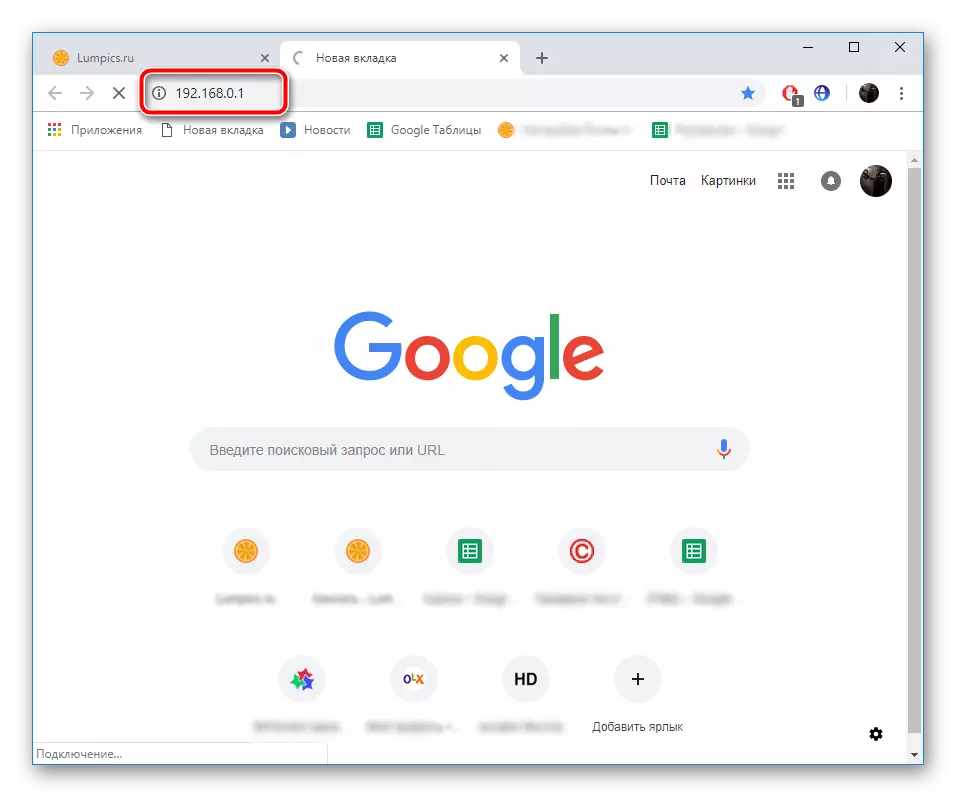



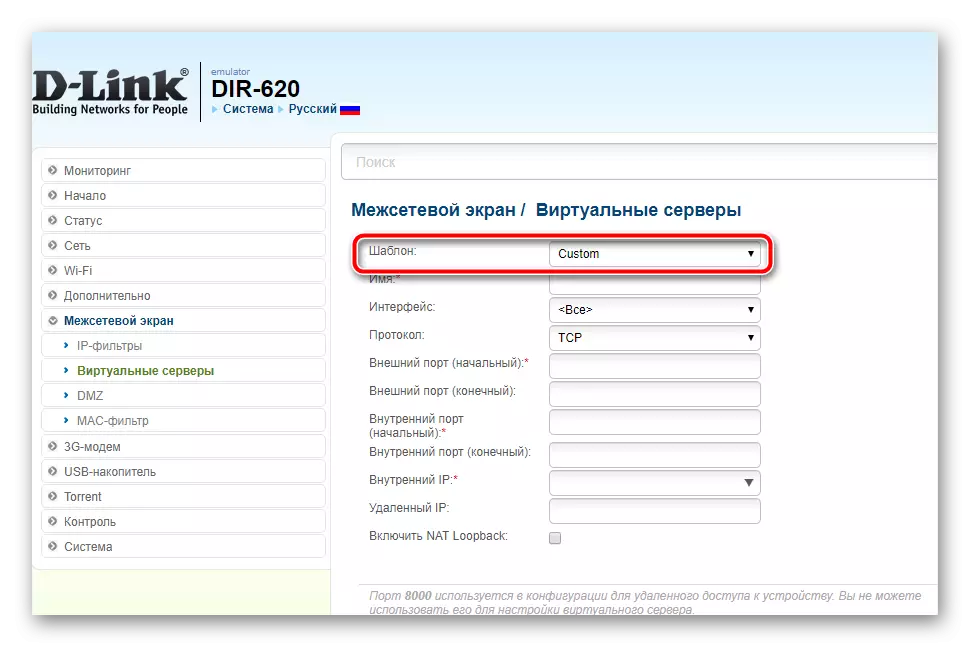


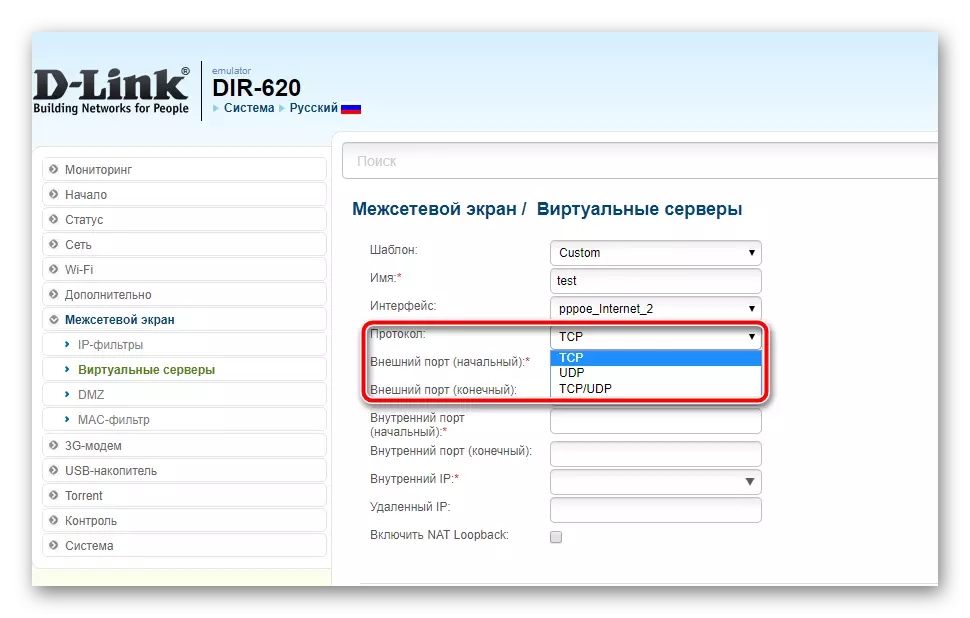


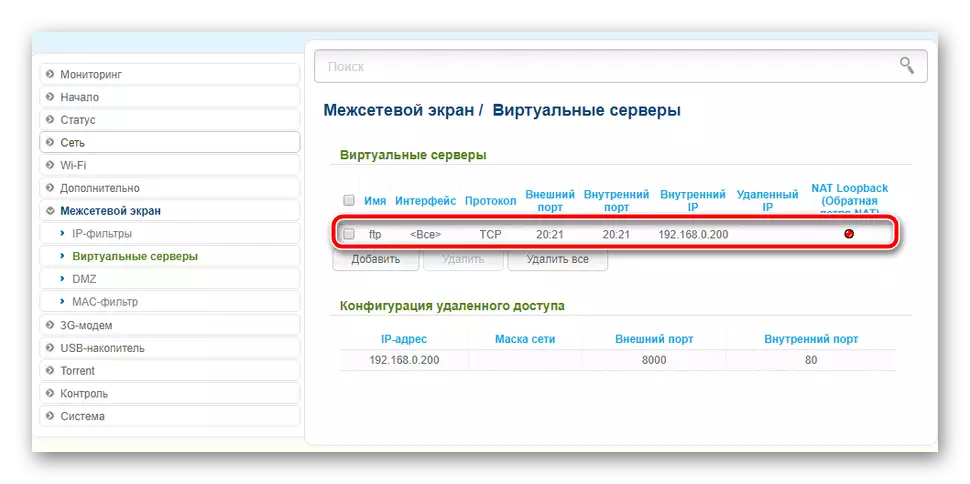
चरण 3: ओपन पोर्ट तपासा
आपल्याकडे कोणती बंद ठेव आणि बंद आहेत हे निर्धारित करण्याची अनेक सेवा आहेत. जर आपल्याला खात्री नसेल की ते यशस्वीरित्या कार्य करते किंवा कार्य करते की नाही हे आम्ही 2ip साइट वापरण्याची आणि ते तपासण्यासाठी सल्ला देतो:
साइट 2ip वर जा
- साइटच्या मुख्य पृष्ठावर जा.
- पोर्ट चेक टेस्ट निवडा.
- स्ट्रिंगमध्ये, नंबर प्रविष्ट करा आणि "चेक" वर क्लिक करा.
- राउटर सेटिंग्ज केल्याची खात्री करण्यासाठी प्रदर्शित माहिती तपासा.



आज आपण डी-लिंक राउटरवर पोर्ट पोर्टवरील पोर्ट्सशी परिचित होते. आपण पाहू शकता की, यामध्ये काही जटिल नाही, ही प्रक्रिया अक्षरशः काही चरणांमध्ये आहे आणि समान उपकरणाच्या कॉन्फिगरेशनसह अनुभव आवश्यक नाही. आपण केवळ विशिष्ट पंक्तींसाठी योग्य मूल्यांचे अनुसरण करा आणि बदल जतन करा.
हे सुद्धा पहा:
स्काईप: येणार्या कनेक्शनसाठी पोर्ट क्रमांक
UTorrent मध्ये बंदर बद्दल
वर्च्युअलबॉक्समध्ये परिभाषा आणि कॉन्फिगर करा पोर्ट फॉरवर्डिंग कॉन्फिगर करा
